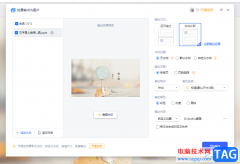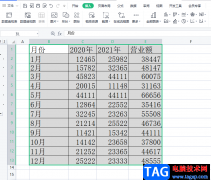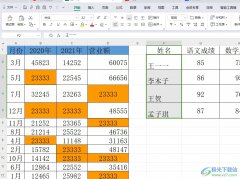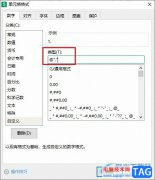在wps中提供的功能非常的全面,可以进行文字文档、表格以及演示等常用文档的编辑和修改,也提供了可以进行创建思维导图和流程图等内容的创建功能,且该软件包含的相关功能非常的强大,使用起来十分的便利,当你需要进行流程图的创建时,那么选择WPS进行创建即可,当你创建好流程图之后,可以将流程图导出为图片格式或者是PDF文件等格式,且当你将流程图导出为png时,还可以设置透明背景进行导出,下方是关于如何使用wps流程图导出png透明背景的具体操作方法,如果你需要的情况下可以看看方法教程,希望对大家有所帮助。
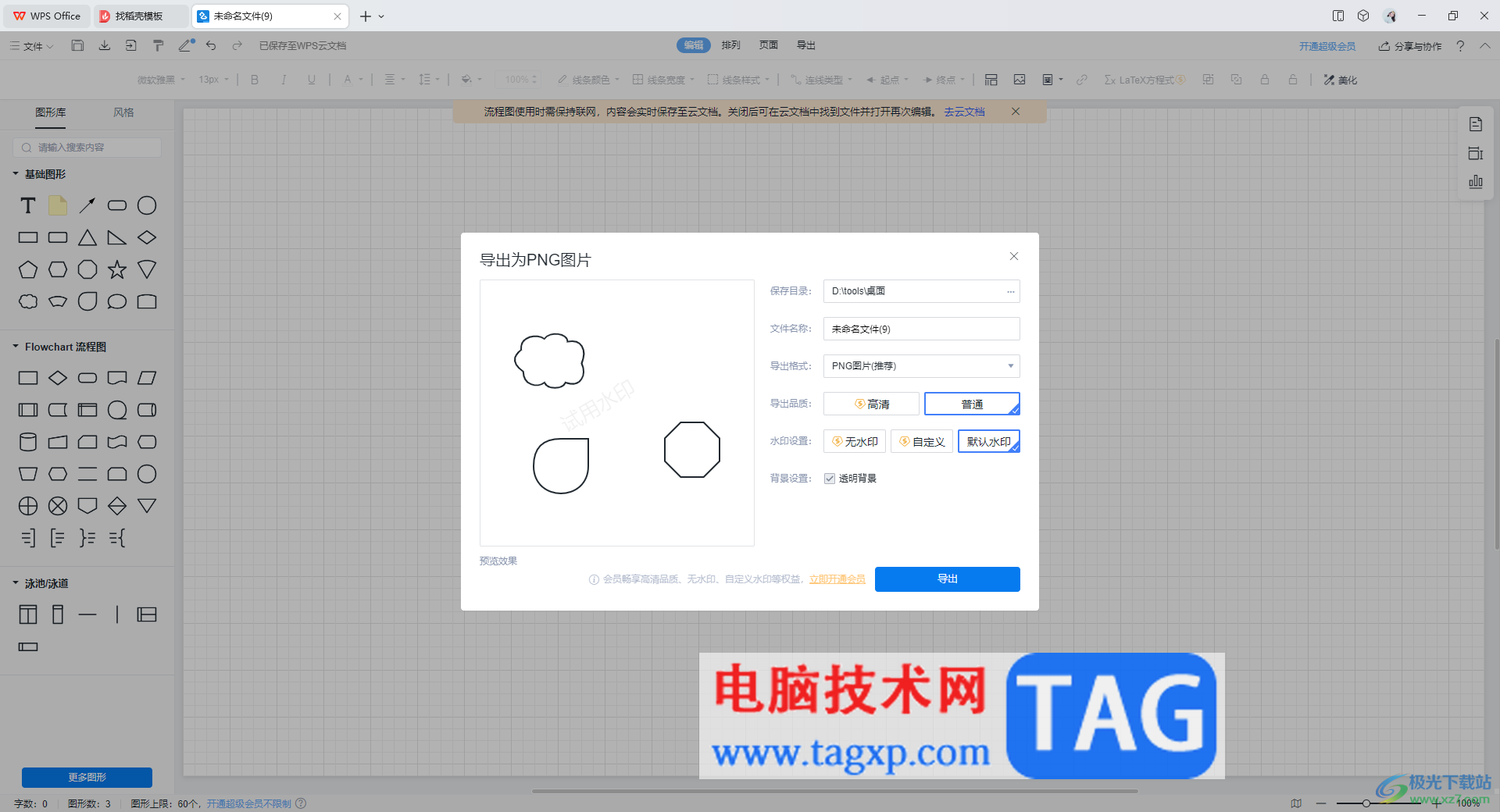
方法步骤
1.进入到WPS办公软件的首页,点击【新建】,选择【流程图】。
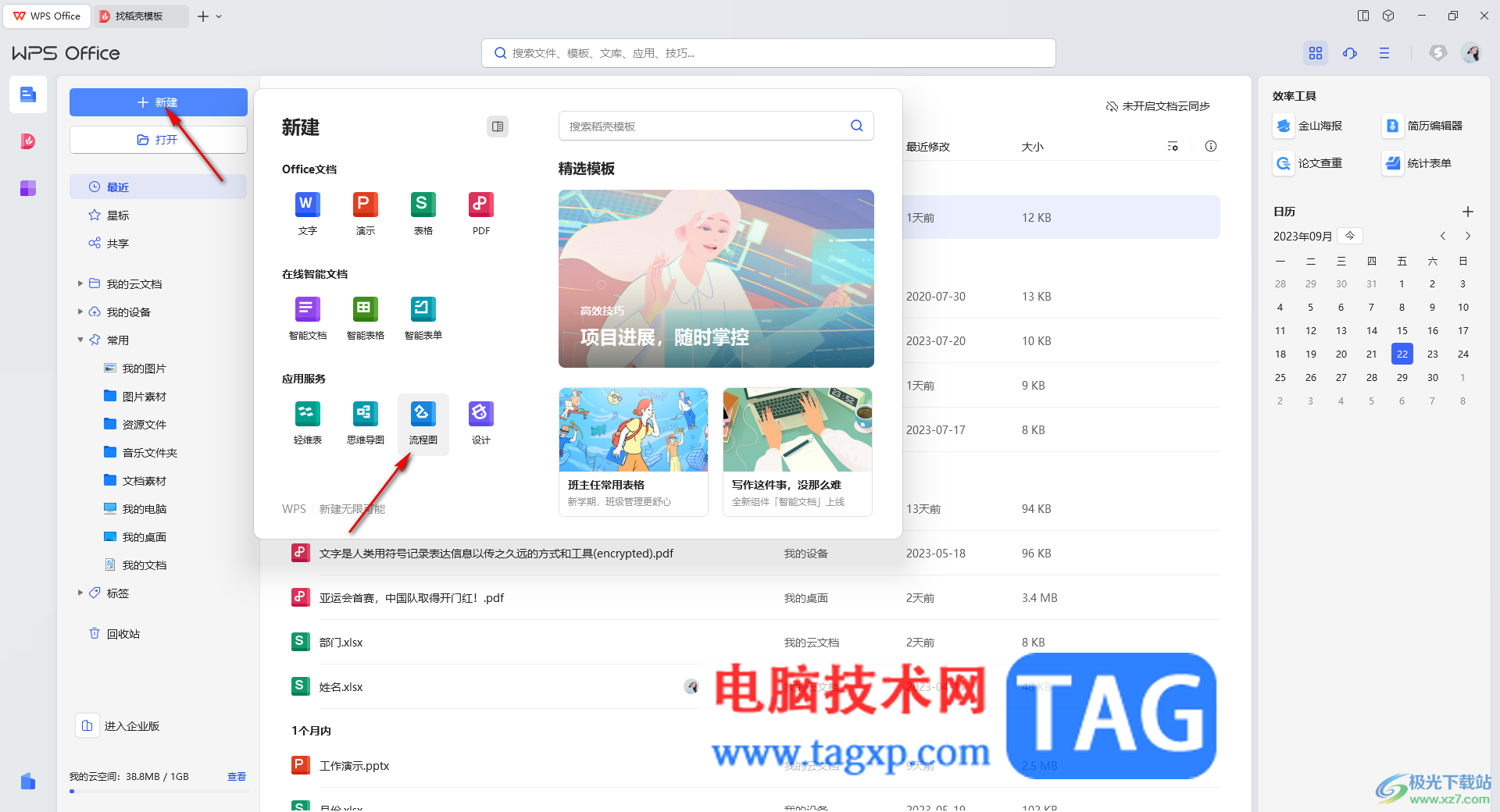
2.在打开的页面中,根据自己的需求进行选择相应的模板进入创建,或者自定义创建一个空白的流程图到编辑页面中。
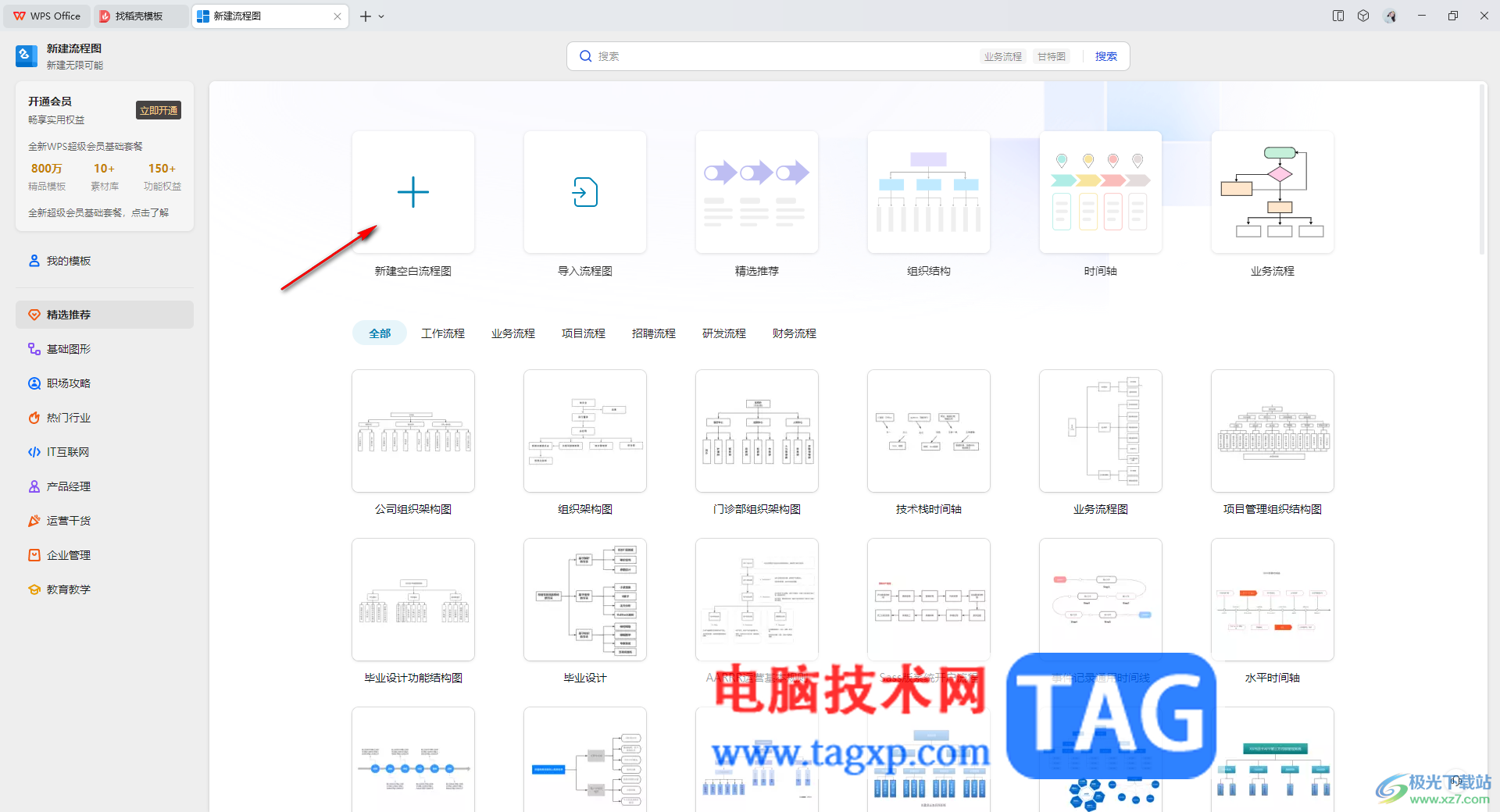
3.当你在页面上创建好自己需要的内容之后,点击左上角的【文件】选项,选择其中打开的【另存为】选项。
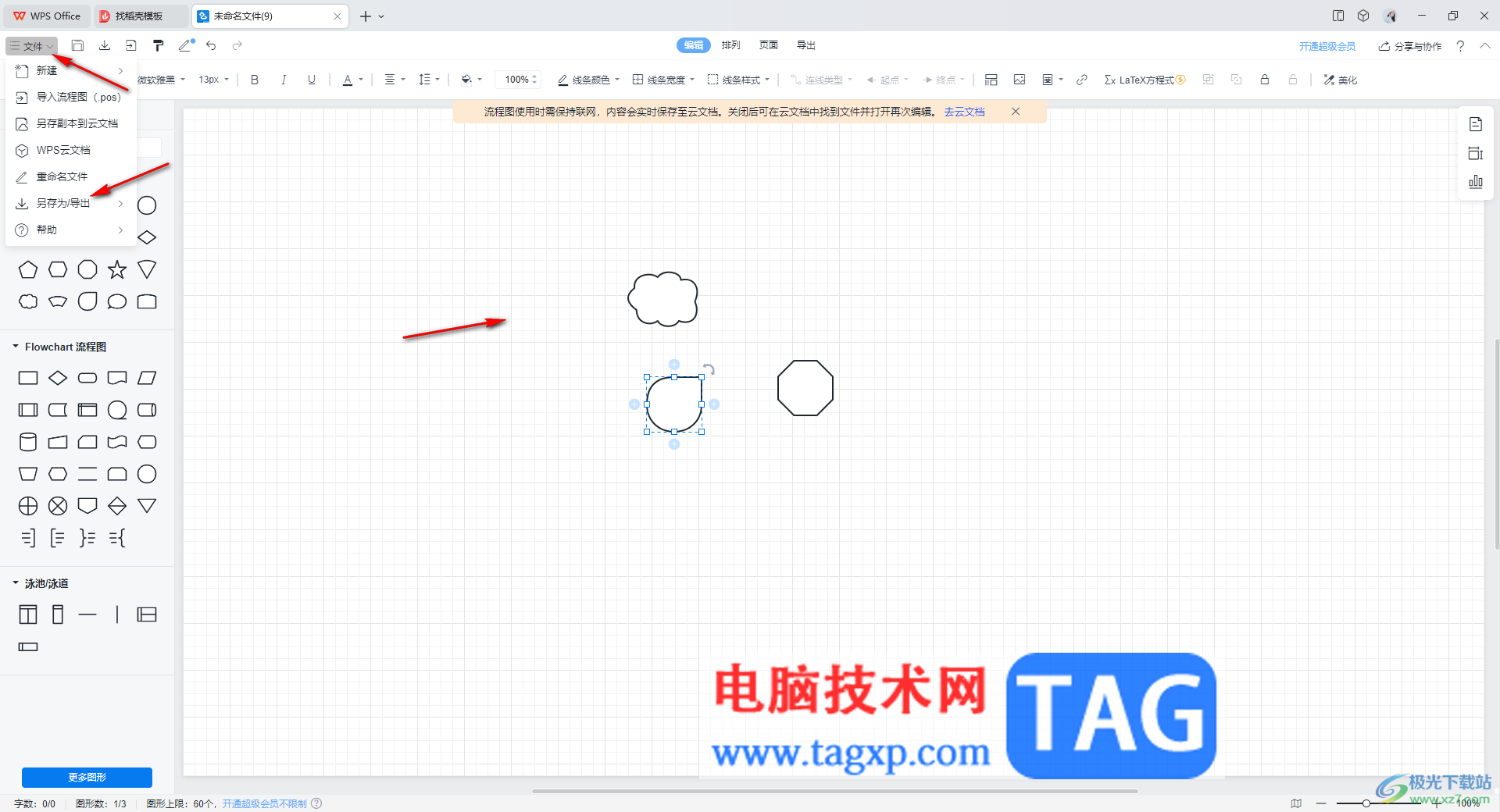
4.在打开的窗口中可以看到有多种选项可以选择,这里我们选择其中的【png】选项进入。
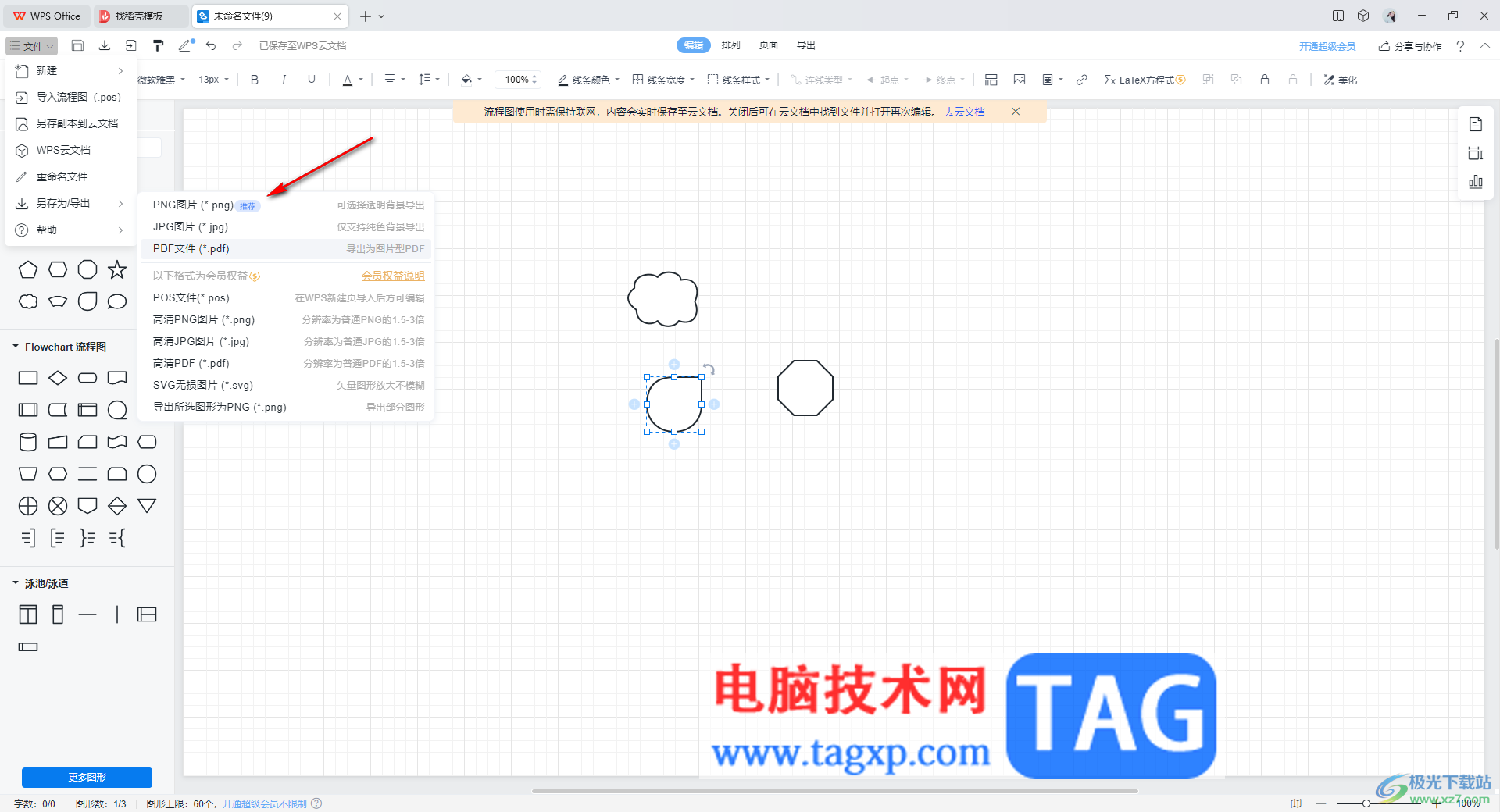
5.进入导出设置页面中之后,设置一下保存目录、名称以及导出格式,然后将【透明背景】勾选上,之后点击导出按钮即可。
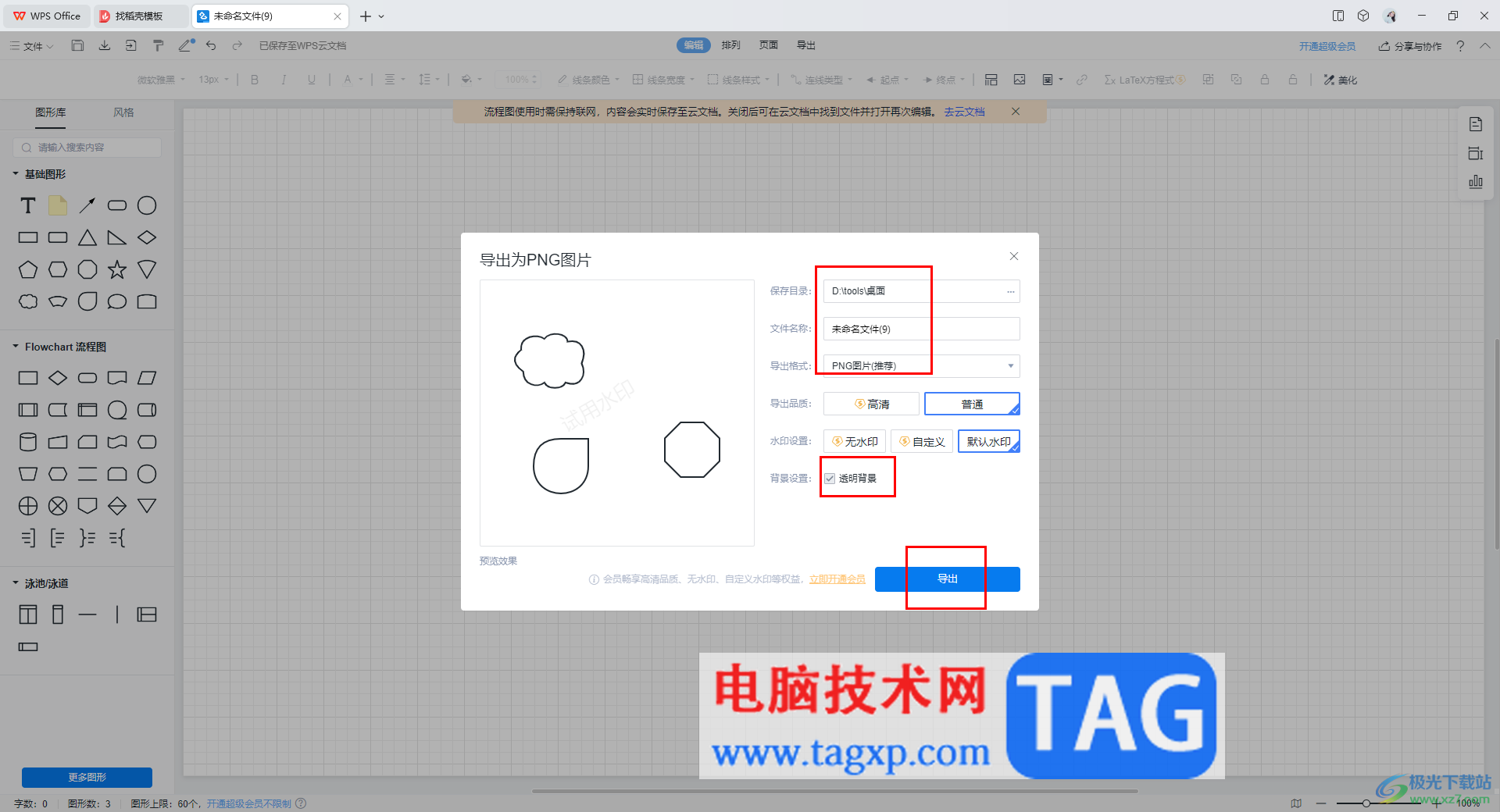
以上就是关于如何使用wps流程图导出png透明背景的具体操作方法,如果你想要使用到功能全面,且操作起来也十分简单的流程图工具,那么就可以使用WPS进行操作,且提供的功能几乎都是免费的,因此非常的方便,感兴趣的话可以操作试试。